PowerPoint에서 텍스트를 구부리는 방법
파워포인트로 발표 자료를 만들다 보면 내용 구성에는 신경을 많이 썼는데, 막상 완성하고 나면 디자인이 어딘가 평범하게 느껴질 때가 많습니다. 특히 첫 화면인 표지 슬라이드나 중간중간 분위기를 전환해 주는 섹션 페이지에서는 시선을 확 끄는 요소가 필요한데요. 이때 단순한 텍스트 대신 활용해 볼 수 있는 기능이 바로 곡선 텍스트입니다.
텍스트를 직선이 아닌 곡선, 원형, 아치형으로 배치하면 같은 문구라도 훨씬 생동감 있고 전문적으로 보입니다. 로고처럼 강조하고 싶은 제목, 이벤트성 문구, 기획안 표지 타이틀 등에 곡선 텍스트를 적용하면 슬라이드의 완성도가 눈에 띄게 달라집니다. 하지만 막상 ‘파워포인트에서 곡선 텍스트 추가’ 방법을 검색해 보면, 설명이 짧거나 최신 버전 기준이 아니라 따라 하기 어려운 경우도 많습니다.
지금부터 파워포인트에서 곡선 텍스트를 만드는 방법과 함께, 더 자유로운 디자인을 위한 대안까지 차근차근 살펴보겠습니다.
5분 안에 이런 내용을 알려드려요!
Part 1: 파워포인트에서 곡선 텍스트 만드는 방법 + 활용 팁 3가지
1⃣ 파워포인트에서 곡선 텍스트 만드는 방법
1.파워포인트 상단 메뉴에서 [삽입] → [WordArt]를 클릭합니다.
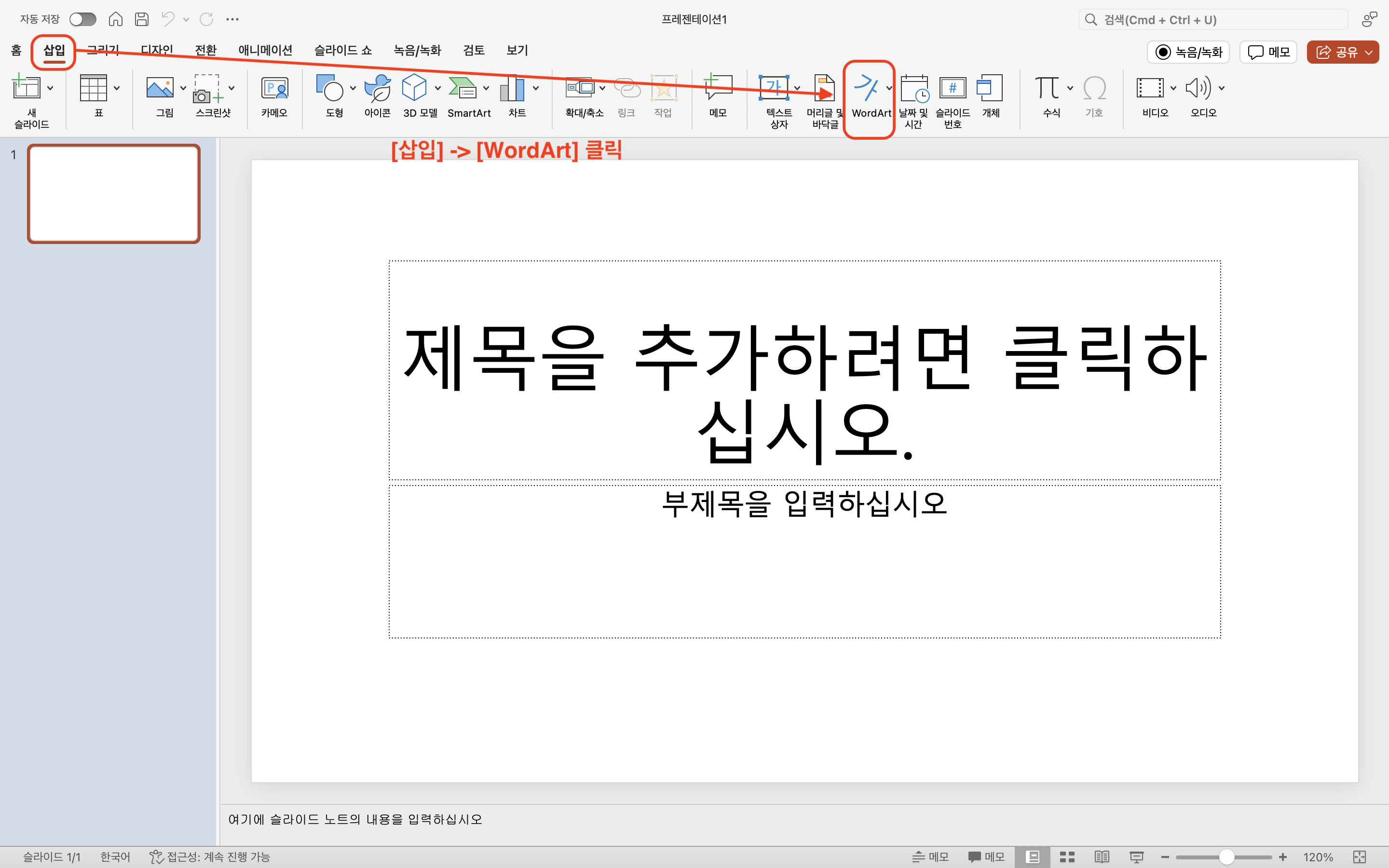
2.원하는 워드아트 스타일을 선택한 후 텍스트를 입력합니다.

3.텍스트를 선택한 상태에서 상단에 나타나는 [도형 서식] 탭으로 이동 후 [텍스트 효과] → [변환]을 클릭합니다.
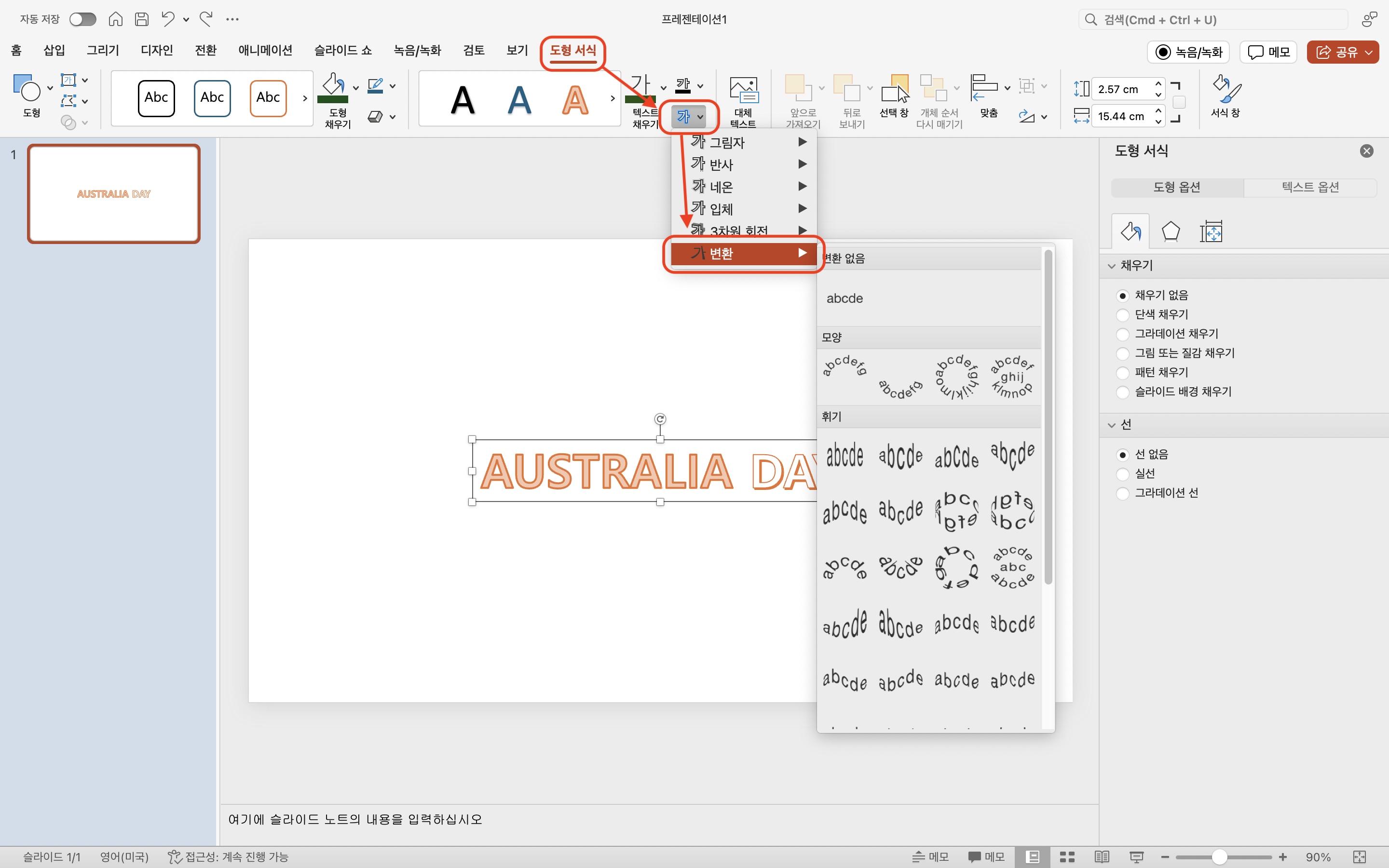
4.원형, 아치형, 물결형 등 다양한 곡선 텍스트 효과 중 원하는 형태를 선택 후 노란색 조절 핸들을 드래그해 곡선의 강도와 방향을 세밀하게 조정합니다.
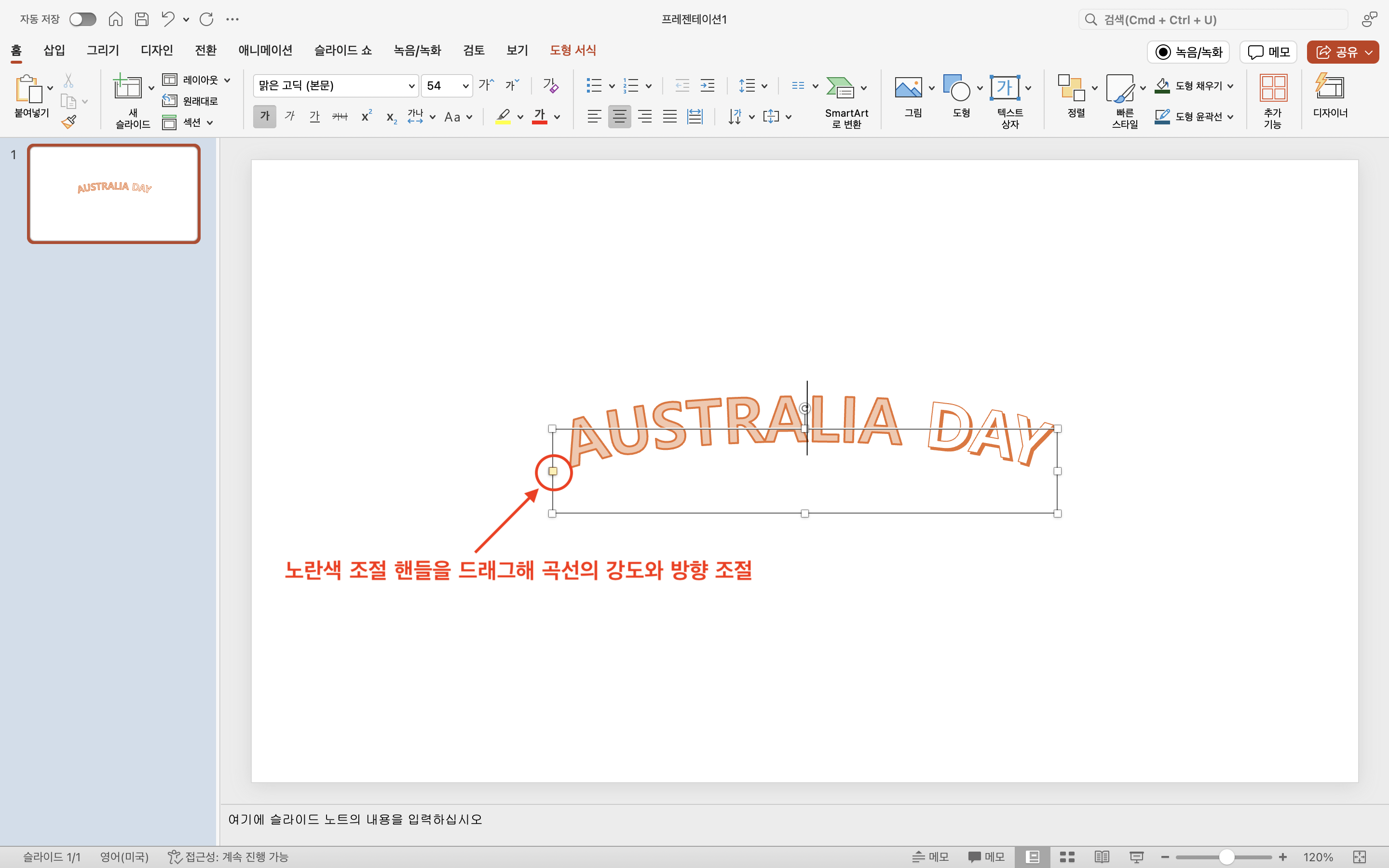
이 과정을 통해 로고 느낌의 텍스트나 표지용 제목을 손쉽게 만들 수 있습니다.
2⃣ 곡선 텍스트 활용 팁 3가지
활용 팁 ① 표지 슬라이드 제목에 사용하기메인 제목을 곡선 텍스트로 배치하면 슬라이드의 첫인상이 훨씬 살아납니다. 특히 원형이나 아치형 텍스트는 이벤트, 기획안, 포트폴리오 표지에 잘 어울립니다.
활용 팁 ② 아이콘·이미지와 함께 배치하기원, 원형 도형, 아이콘 주위를 따라 곡선 텍스트를 배치하면 디자인 일관성이 높아집니다. 단순한 설명 텍스트보다 시각적 집중도가 훨씬 좋아집니다.
활용 팁 ③ 과도한 사용은 피하기곡선 텍스트는 강조용으로 사용하는 것이 좋습니다. 본문 전체에 남용하면 오히려 가독성이 떨어질 수 있으니 제목이나 핵심 키워드 위주로 활용하세요.
Part 2: 파워포인트에서 텍스트를 3D로 변환하는 방법
곡선 텍스트와 함께 활용하면 좋은 기능이 바로 3D 텍스트 효과입니다.

- [삽입] → [WordArt]로 텍스트를 입력합니다.
- 텍스트를 선택한 후 [도형 서식] 탭으로 이동합니다.
- [텍스트 효과] → [3차원 서식]을 클릭합니다.
- 깊이(Depth), 윤곽선, 재질 효과를 조절해 입체감을 설정합니다.
- 필요하다면 [3차원 회전]을 함께 적용해 각도를 조정합니다.
곡선 텍스트 + 3D 효과를 함께 사용하면 로고, 표지 타이틀, 강조 문구를 훨씬 인상적으로 표현할 수 있습니다.
Part 3: PDF엘리먼트(PDFelement)에서 곡선 텍스트 만드는 방법 & PPT로 변환하기
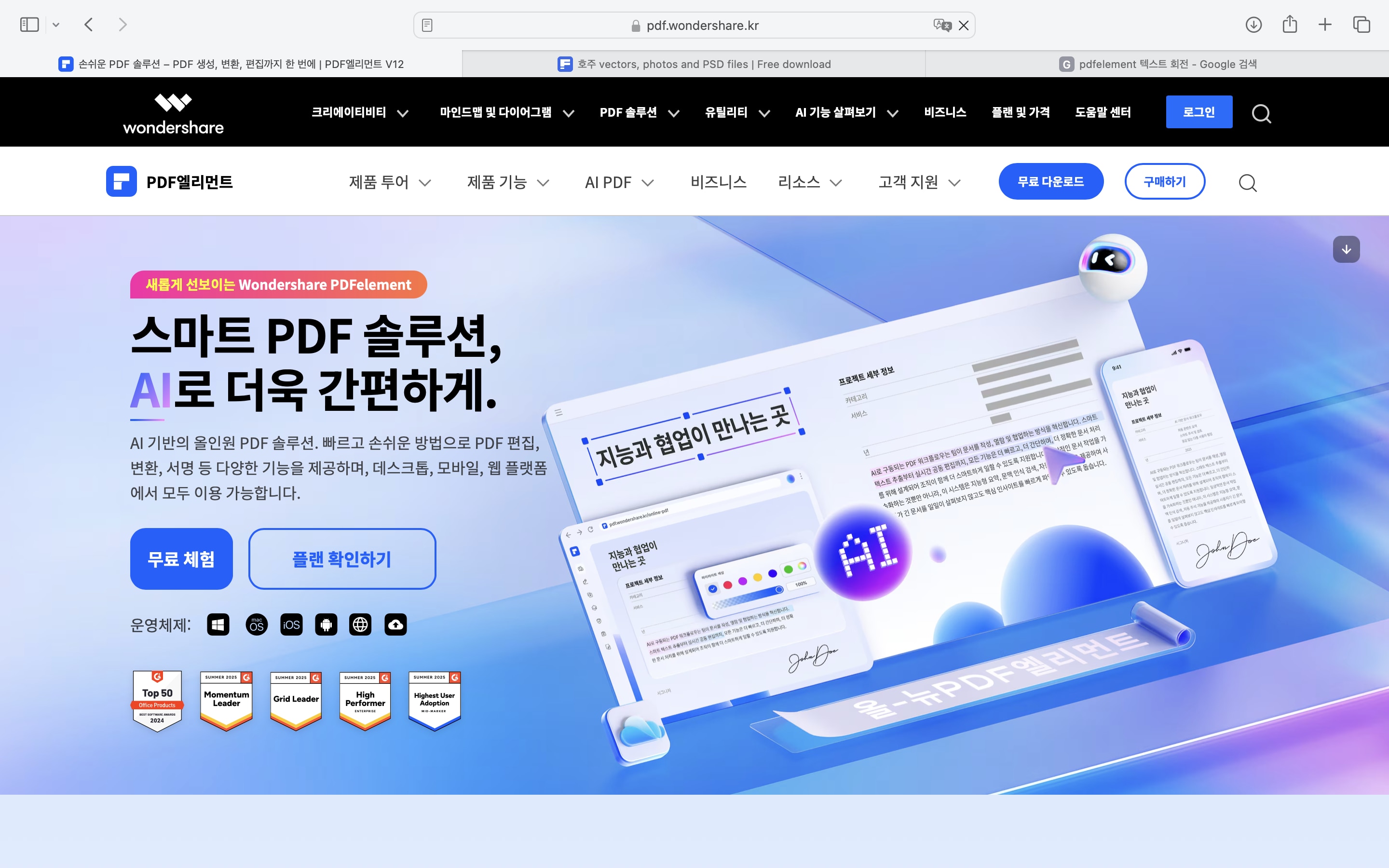
PDF엘리먼트 역시 곡선 형태의 텍스트를 활용한 디자인 작업에 충분히 사용할 수 있는 도구입니다. 특히 PDF 기반으로 자료를 먼저 구성하거나, 디자인 시안을 만들어 두고 이를 발표 자료로 활용하고 싶을 때 유용하게 활용할 수 있습니다.
1⃣ PDF엘리먼트(PDFelement)에서 곡선 텍스트 만드는 방법
1.PDF엘리먼트(PDFelement)를 실행한 뒤 [PDF 열기]로 기존 PDF를 불러오거나 [PDF 작성]으로 새 PDF 문서를 생성합니다.
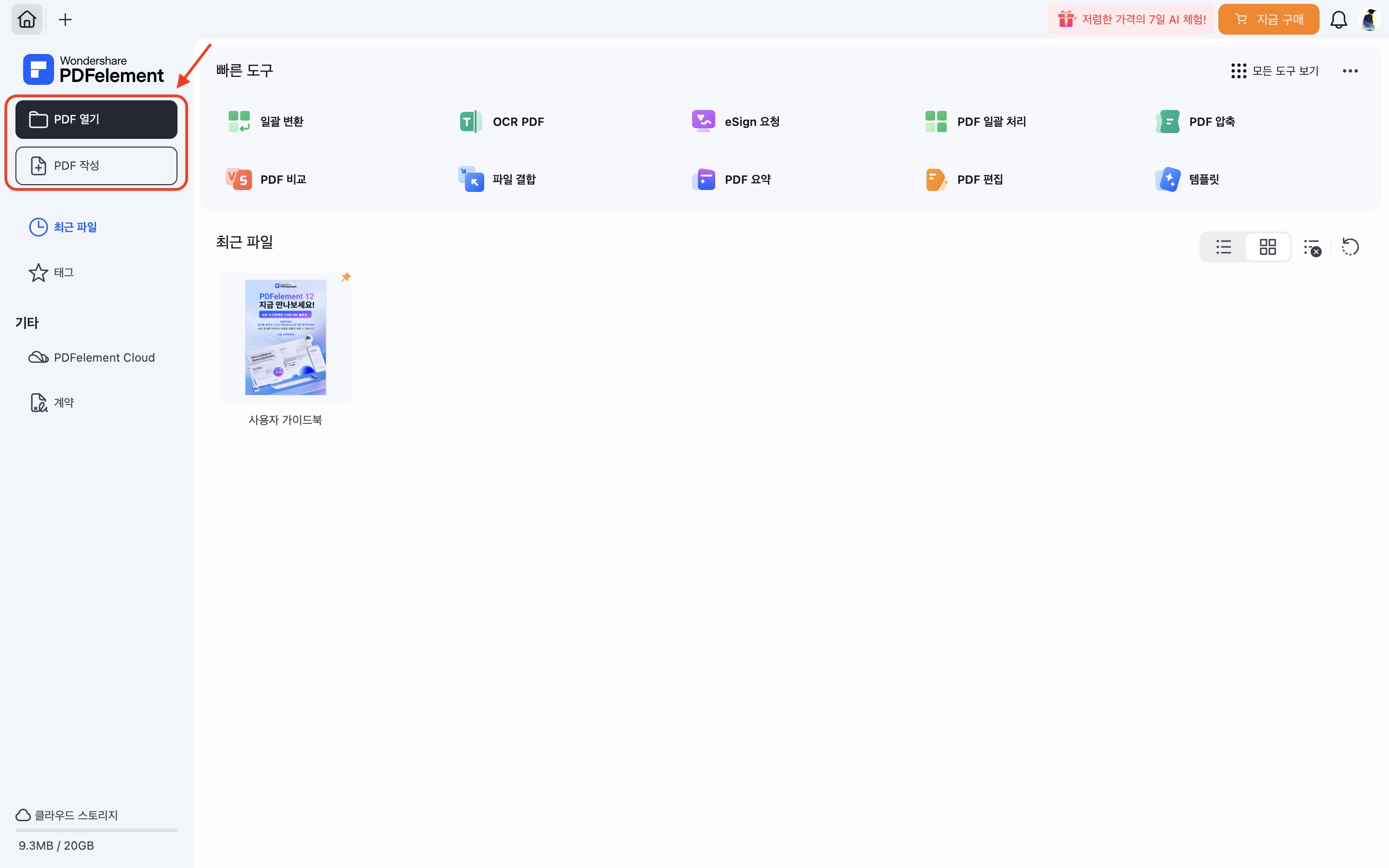
2.상단 메뉴에서 [편집] 탭을 클릭하고 [텍스트 추가]를 선택합니다.
3.텍스트를 입력한 뒤 위치와 배열을 조정해 곡선 형태로 자연스럽게 배치합니다.
4.글꼴, 크기, 색상, 자간 등을 세밀하게 조절해 디자인을 완성합니다.
PDF엘리먼트(PDFelement)는 텍스트 이동과 정렬이 직관적이어서, 제목용 곡선 텍스트나 강조 문구를 구성할 때 부담 없이 활용할 수 있습니다.
2⃣ PDFelement에서 PPT로 변환하는 방법
PDF엘리먼트(PDFelement)에서 완성한 곡선 텍스트 디자인은 PPT 파일로 변환해 파워포인트에서도 그대로 활용할 수 있습니다.
1.편집을 마친 PDF 파일을 저장하기위해 상단 메뉴에서 [변환] → [PPT로 변환]을 선택합니다.
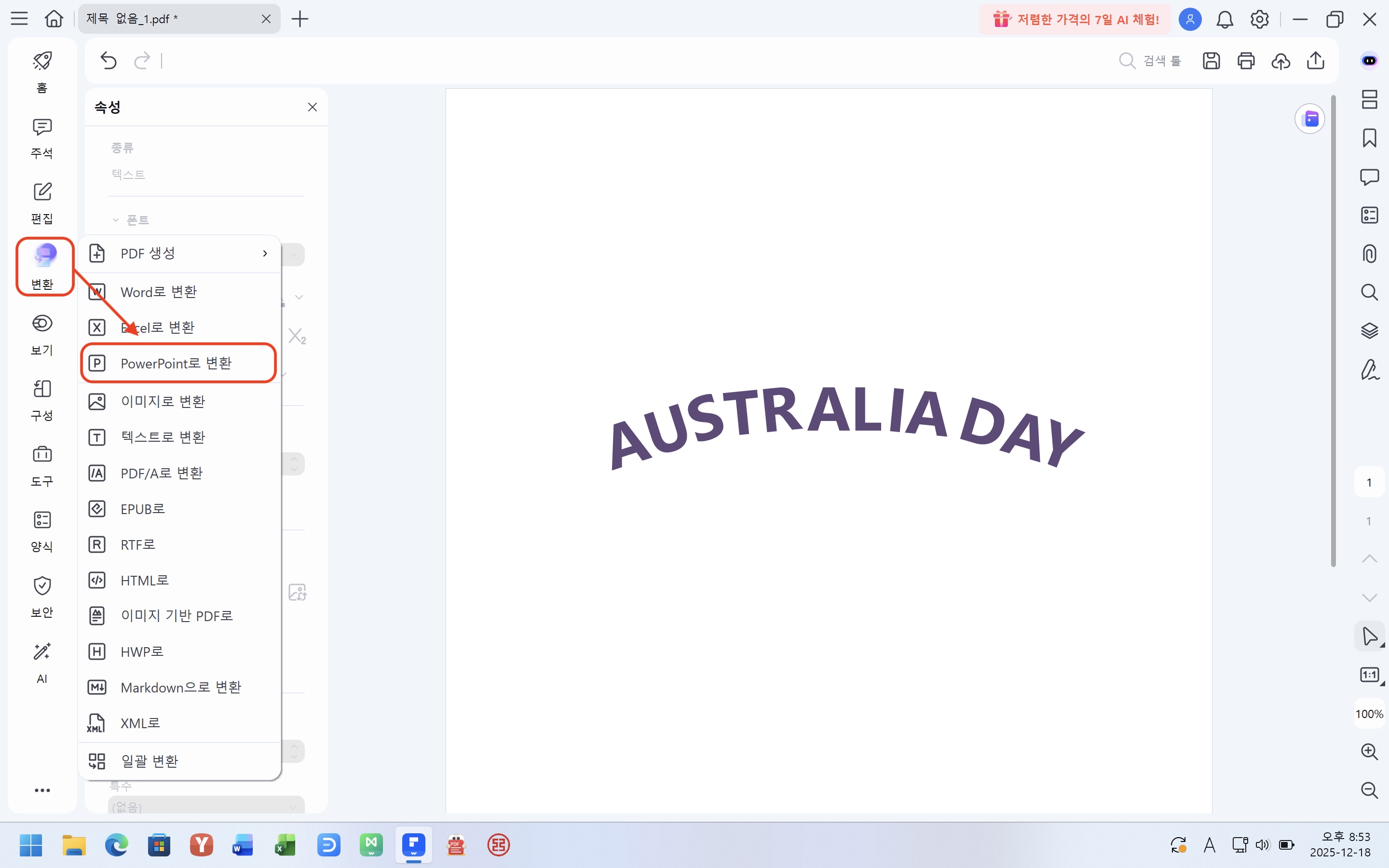
2.변환된 PPT 파일을 열어 파워포인트에서 추가 편집하거나 슬라이드에 바로 적용합니다.

이 과정을 활용하면, PDF엘리먼트(PDFelement)에서 만든 곡선 텍스트 디자인을 발표 자료로 자연스럽게 이어서 사용할 수 있어 작업 흐름도 한결 간결해집니다.
파워포인트의 기본 WordArt 기능을 잘 활용하면 충분히 세련된 곡선 텍스트를 만들 수 있으며, 3D 효과와 함께 사용하면 한층 더 입체적인 표현도 가능합니다.
여기에 더해, PDF엘리먼트(PDFelement)를 활용하면 곡선 텍스트를 포함한 디자인 작업을 PDF 환경에서 먼저 구성한 뒤, 이를 PPT로 변환해 발표 자료로 이어서 활용할 수 있습니다. 자료 제작 과정에서 디자인 시안과 발표용 파일을 함께 관리해야 하는 경우라면, 이런 방식이 작업 효율을 높이는 데 도움이 됩니다.
결국 중요한 것은 어떤 도구를 쓰느냐보다, 상황에 맞는 기능을 적절히 선택해 활용하는 것입니다. 이번 글에서 소개한 방법들을 참고해 곡선 텍스트를 디자인에 자연스럽게 적용해 보세요. 작은 변화 하나가 슬라이드 전체의 완성도를 크게 끌어올려 줄 것입니다.
바쁘면 이거라도!
-
파워포인트에서는 WordArt + 텍스트 효과 → 변환으로 곡선 텍스트를 쉽게 만들 수 있습니다.
-
PDF엘리먼트(PDFelement)를 활용하면 곡선 텍스트를 만든 뒤 PPT로 변환해 실무에 바로 활용할 수 있습니다.
질문 1. 파워포인트에서 일반 텍스트 상자는 곡선으로 만들 수 없나요?
일반 텍스트 상자는 불가능하며, 반드시 WordArt를 사용해야 합니다.
질문 2. 곡선 텍스트를 이미지로 저장할 수 있나요?
텍스트를 선택한 뒤 마우스 오른쪽 클릭 → 그림으로 저장하면 가능합니다.
질문 3. PPT 버전에 따라 곡선 텍스트 기능이 다른가요?
최신 버전일수록 텍스트 효과 옵션이 더 다양하게 제공됩니다.
무료 체험하기 혹은 지금 바로 PDF엘리먼트 구매하기 !
무료 체험하기 혹은 지금 바로 PDF엘리먼트 구매하기
지금 바로 PDF엘리먼트 구매하기 !
지금 바로 PDF엘리먼트 구매하기 !
 100% 안전 | 광고 없음 |
100% 안전 | 광고 없음 |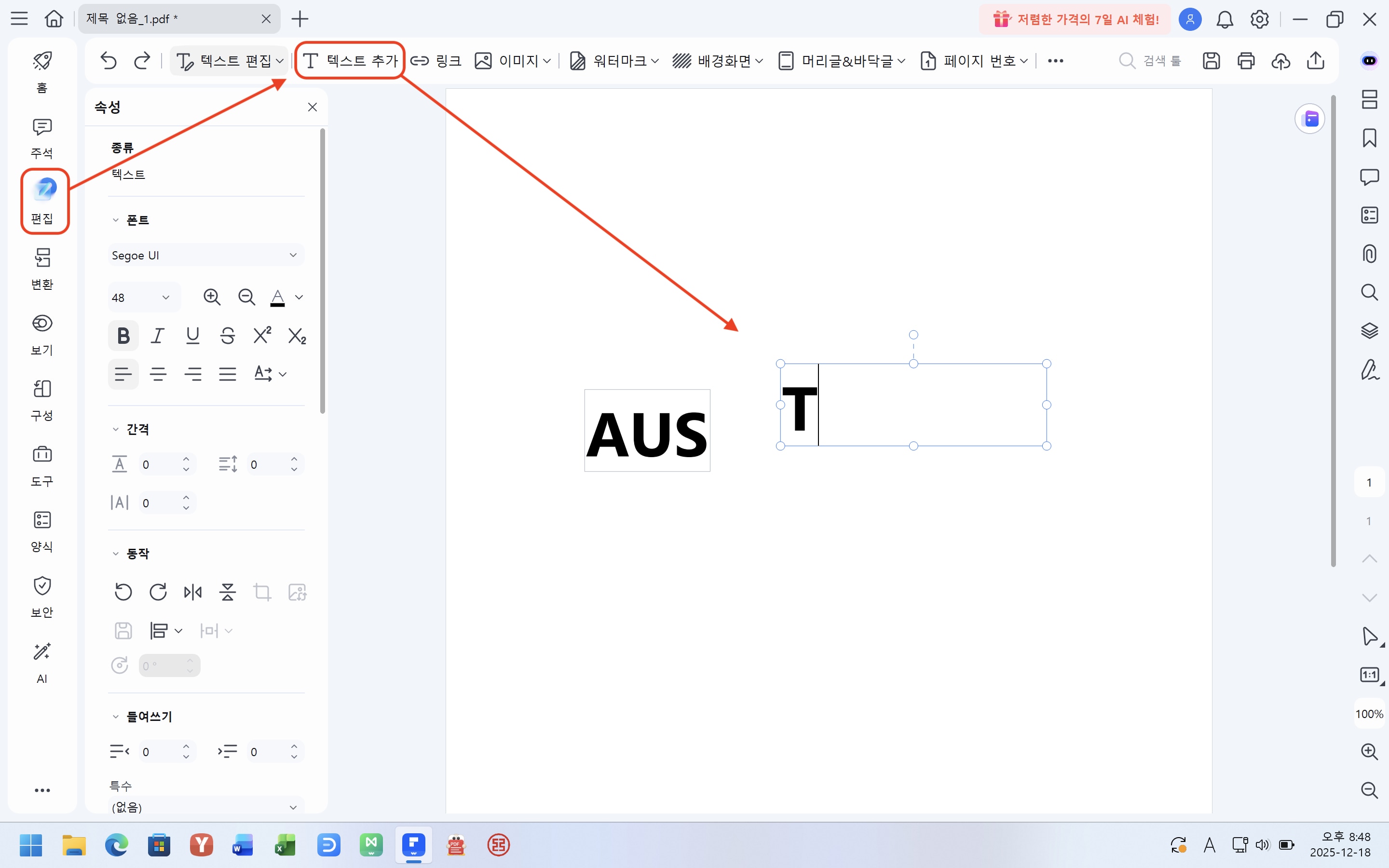
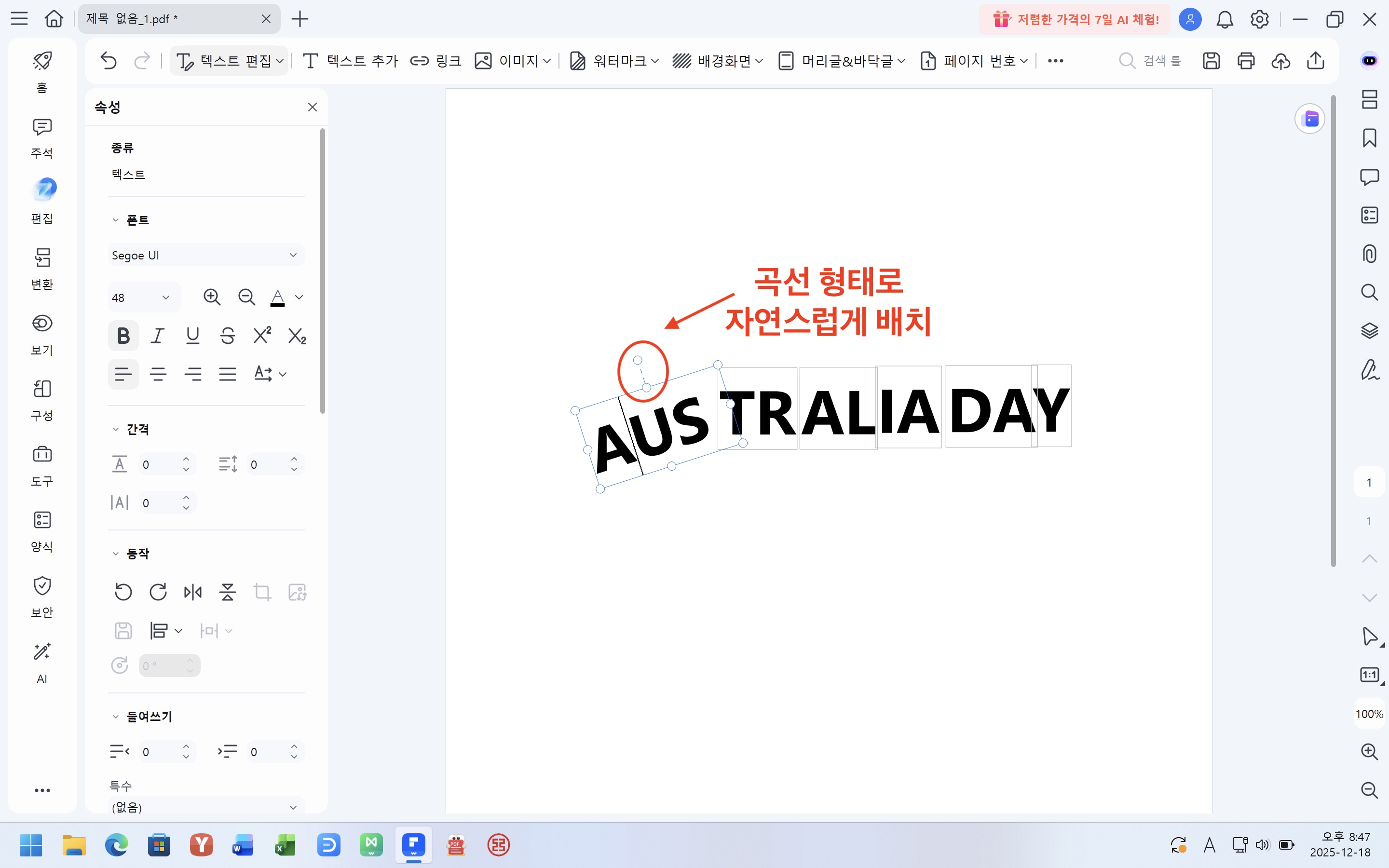
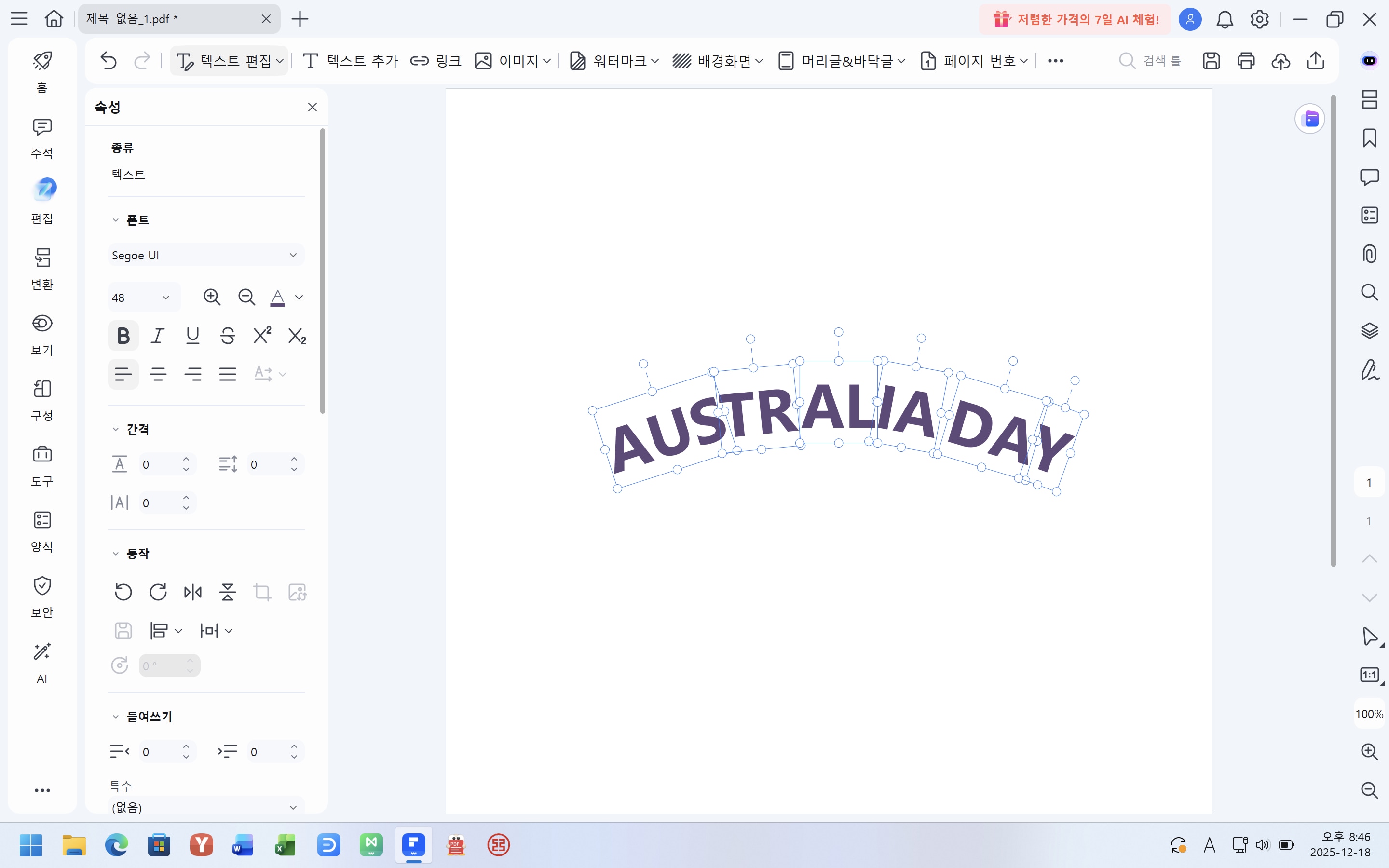
Margarete Cotty
chief Editor